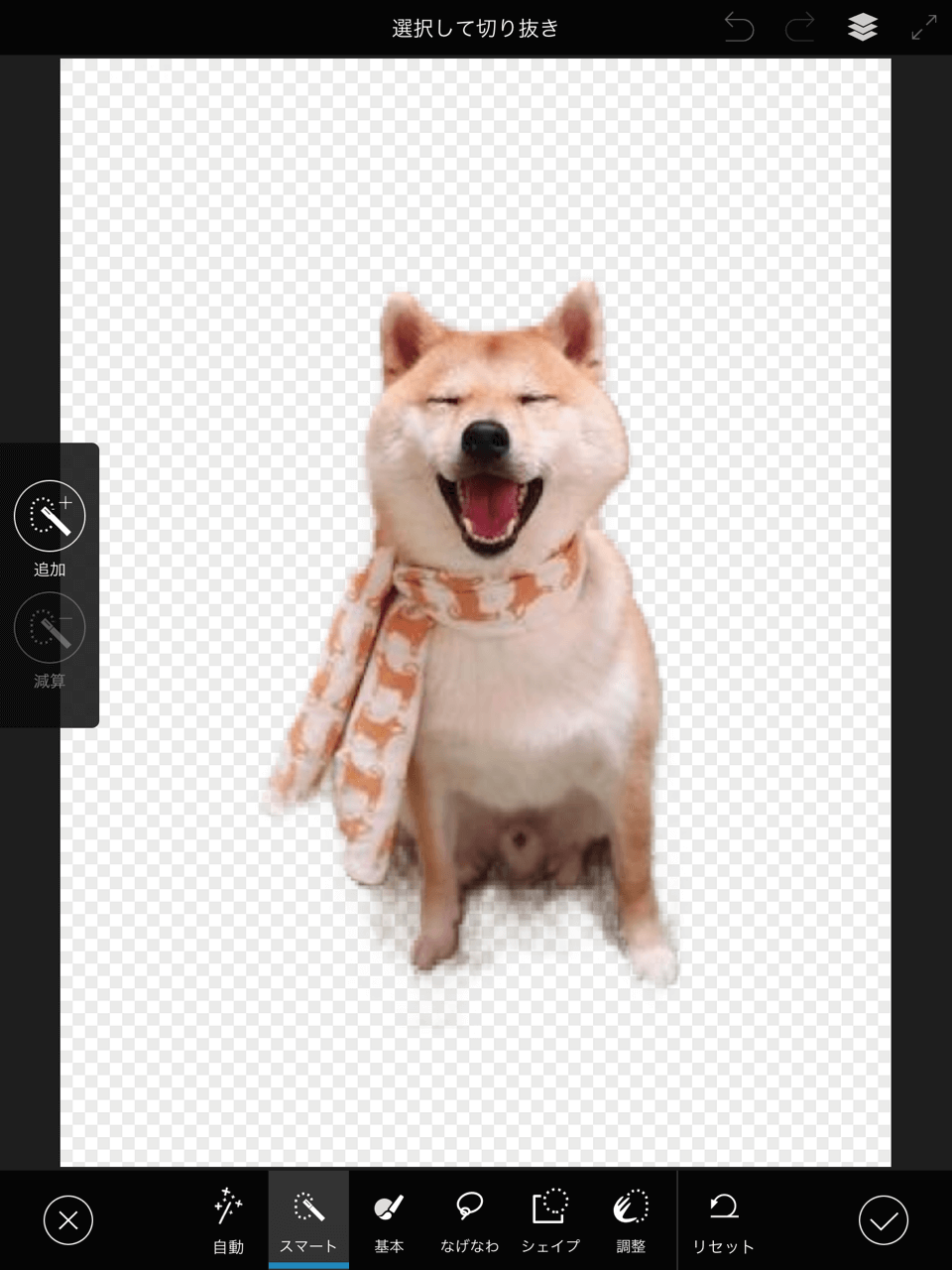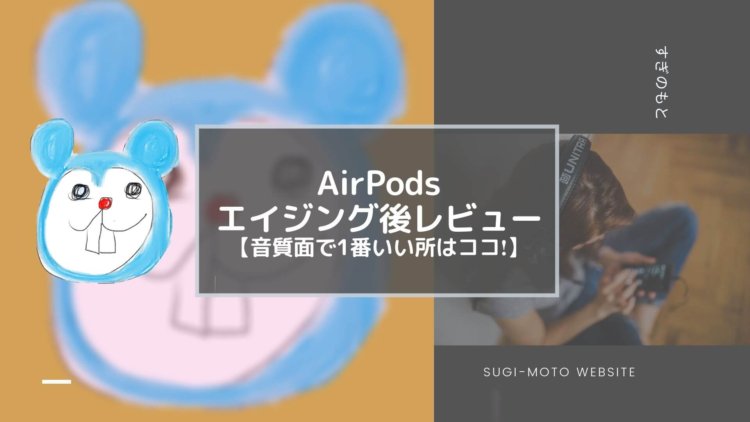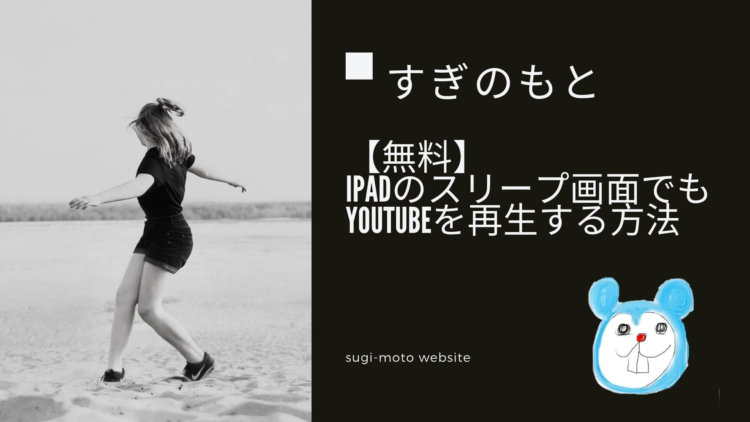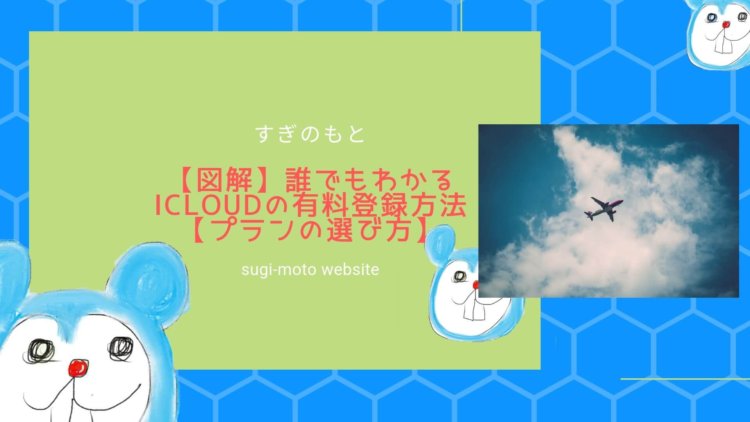
この記事を読むとiCloudを登録する事が出来ます。
ネットにある他の記事かなりわかりずらいと思ったのでまとめました。
図の通りに進めてもらったら登録できます。
機種を変える前にiCloudでバックアップする方法
iPhoneユーザーでバックアップ取ってない人結構います。
でも何年も撮りためた写真とか動画全部消えちゃうのは嫌って言われます。
iPhoneのバックアップは、iCloudの有料登録をしておくだけでOKなんですよー💦
iPhoneがwifiにつながっている時に自動的にAppleの会社へデータをコピーして保存しておいてくれる機能の事です✨
【図解】iCloudでバックアップする操作手順
①設定をおす
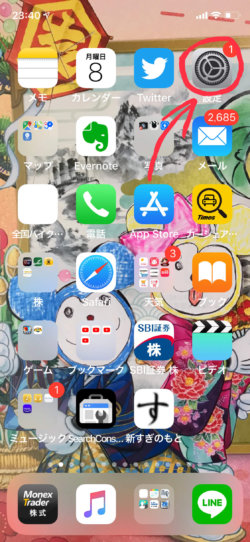
②名前のところをおす
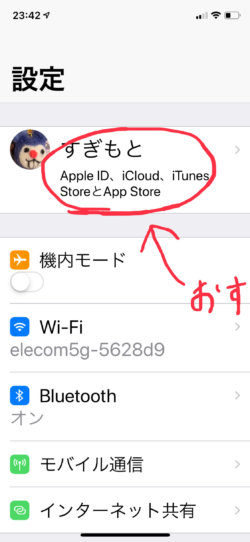
③【iCloud】をおす
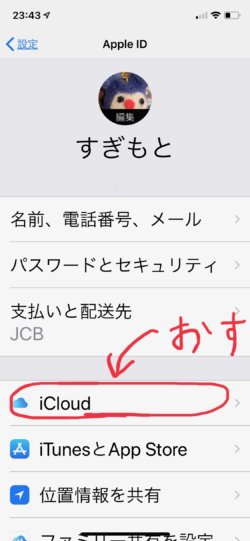
④下へ下へ
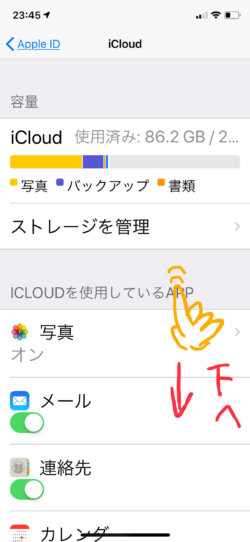
⑤【iCloudバックアップ】をおす
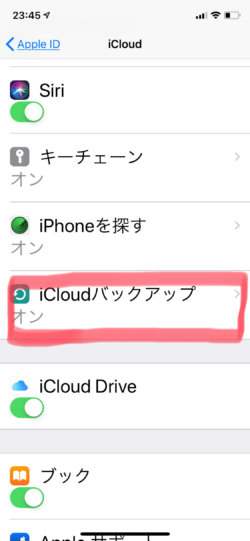
⑥ iCloudをオンにして【今すぐバックアップを作成】をおす
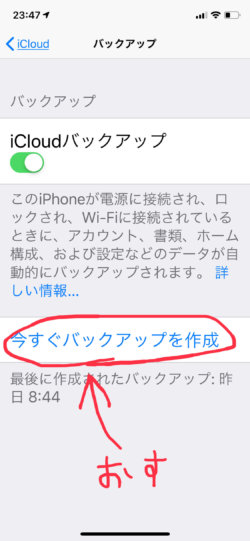
もし支払い方法決めてなかったら支払い方法の登録画面が出るので
【クレジットカード番号を入力】または、カードを持ってなければ
【キャリア決済】を選択して月々の料金とまとめておけばOK✨

iCloudはどこにデータ保存してくれるの?
iCloudの設定が完了するとiPhoneの中に入っている
- 【写真】
- 【動画】
- 【電話帳】
- 【メモ帳】
- 【カレンダー】
- 【設定】
などのデータは、ネット経由で自動的にAppleの会社に保存されます。
例えるなら、Appleのロッカールームにデータしまっておいてくれる感じです。
カギは【Apple ID】と【パスワード】です。
忘れないように!

- 【wifiに接続されている】
- 【スリープ画面になっている】
- 【充電中】
の3点です。
パソコンなくてwifiもないなら自宅にwifiひきましょう💡
持ち家じゃなくて賃貸に住んでいる人は、【立会い工事不要】【ギガ無制限】で部屋にwifiを設置できる【SoftBank Air】 ![]() が手軽です。
が手軽です。
持ち家だと光回線の工事しちゃってもいいと思うんですけど、【工事日程合わせたり】【壁に穴開けたり】結構手間です。
サクッとwifi設置して自分の部屋だけで使えればいいって感じだったら【SoftBank Air】選択肢として全然ありです。
ネットから申し込んで家に送ってもらって電波悪かったら8日以内ならキャンセルできる仕組みになっているのでwifi必要な状態なら試しに送ってもらって試せます。
初めてのiCloud有料プラン登録で自分に最適なプランの確認方法
iCloudの有料プランは、3つあります。
最近またちょっと料金体系が変わりましたね。
| 月々130円 | 50GB |
| 月々400円 | 200GB |
| 月々1300円 | 2TB |
この中で、僕がいつもお客様に実践している【最適なプランを選ぶ為の確認方法の手順】を図解で書いておきます。
ちなみに僕は、200GBのプランを申し込んでいます。
1つのアカウントに対してお金がかかるので、僕みたいに
【iPhone】【iPad】【MAC】などなど
いっぱい持ってても200GBプランの400円だけ払ってればOKです。

自分に最適なiCloud有料プランを調べる方法
①設定をおす
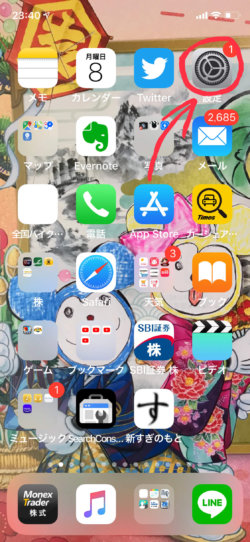
②【一般】をおす
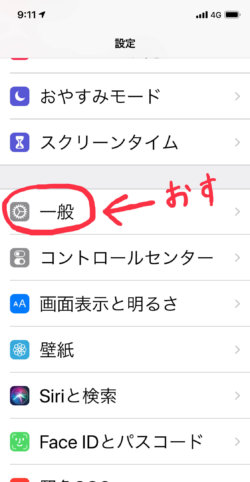
③【情報】をおす
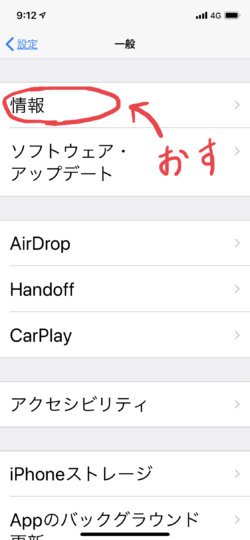
④【容量】−【使用可能】=使用しているギガ数
50GB以下なら130円の50GBプランでよし!✨
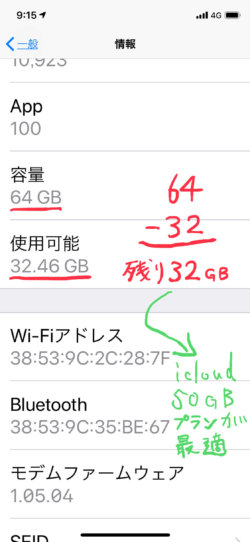
※現在iCloud申し込み中の人はiCloudに入ってる分本体容量減ってるのでここの数字だけ見てプラン下げないように!

まとめ
iPhoneユーザーでパソコンにバックアップしてない人はiCloudへバックアップするのが【かける時間】【金額】【セキュリティ】を考えると1番コスパがいいです。
携帯屋さんは、iCloudの話してもお店にお金入らない上に時間がかかるので、1番良いのは知ってるけど話しません。
iCloudバックアップの自分に最適なプランを確認して設定してデータを守って下さい。
AppleIDとパスワードを忘れなければデータはバッチリ戻ってきます!
やってないときえますよー💦
\\\通勤中に本を聴こう///
\良書の定番【嫌われる勇気】が0円/